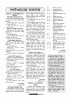হোম > উইন্ডোজ ১০ ব্যবহারকারীদের উদ্দেশে কিছু টিপ
লেখক পরিচিতি
লেখকের নাম:
কজ
মোট লেখা:১০৪১
লেখা সম্পর্কিত
পাবলিশ:
২০১৬ - ফেব্রুয়ারী
তথ্যসূত্র:
কমপিউটার জগৎ
লেখার ধরণ:
সফটওয়্যার
তথ্যসূত্র:
সফটওয়্যারের কারুকাজ
ভাষা:
বাংলা
স্বত্ত্ব:
কমপিউটার জগৎ
উইন্ডোজ ১০ ব্যবহারকারীদের উদ্দেশে কিছু টিপ
উইন্ডোজ ১০ ব্যবহারকারীদের উদ্দেশে কিছু টিপ
স্টার্ট মেনুতে ফোল্ডার যুক্ত করা
উইন্ডোজ ১০-এ স্টার্ট মেনুতেনতুন ফোল্ডার যুক্ত করারজন্য নিচেবর্ণিতধাপগুলোঅনুসরণকরতেহবে :
• ডেস্কটপেডানক্লিককরেPersonalize বেছেনিন।
• Startসিলেক্ট করুন।
• এবারChoose which folders appear on Start-এ ক্লিককরুন।
স্টার্ট মেনু থেকে টাইলঅপসারণকরা
উইন্ডোজ ১০-এ স্টার্ট মেনু থেকে টাইলসঅপসারণকরারজন্য নিচেবর্ণিতধাপগুলোঅনুসরণকরুন:
• Start বাটনেক্লিককরুন।
• এবার যে টাইলসকেঅপসারণকরতেচান, সেইটাইলসেডানক্লিককরুন।
• এবারUnpin from Start বেছেনিন।
ডিফল্টব্রাউজারপরিবর্তনকরা
উইন্ডোজ ১০-এ ডিফল্টব্রাউজারপরিবর্তনকরতেচাইলেনিচেবর্ণিতধাপগুলোঅনুসরণকরতেহবে:
• Start বাটনেক্লিককরুন।
• এরপরSettings System>Default Apps-এ ক্লিককরুন।
• এবার স্ক্রলডাউনকরেWeb Browserসিলেক্ট করুন।
• এবারআপনারকাঙিক্ষতওয়েবব্রাউজার বেছেনিন।
নোটিফিকেশনআচরণপরিবর্তনকরা
উইন্ডোজ ১০-এ নোটিফিকেশনআচরণপরিবর্তনকরারজন্য নিচেবর্ণিতধাপগুলোঅনুসরণকরুন:
• Start বাটনেক্লিককরুন।
• এবারSettings System>Notifications & actions-এ ক্লিককরুন।
• এবার নোটিফিকেশনেরজন্য কাঙিক্ষত সেটিং বেছেনিন।
ইনঅ্যাক্টিভ পেজ স্ক্রলিংসক্রিয়করা
উইন্ডোজ ১০-এ ইনঅ্যাক্টিভ পেজ স্ক্রলিংসক্রিয়করারজন্য নিচেবর্ণিতধাপগুলোঅনুসরণকরুন:
• Start বাটনেক্লিককরুন।
• এবারSettings DevicesMouse & touchpad-এ ক্লিককরুন।
• এবারনিশ্চিতকরুন যেScroll inactive windows when I hover over them চেক করাআছে।
স্বয়ংক্রিয়রিস্টার্ট ডিজ্যাবলকরা
উইন্ডোজ ১০-এ স্বয়ংক্রিয়রিস্টার্ট ডিজ্যাবলকরারজন্য নিচেবর্ণিতধাপগুলোঅনুসরণকরুন:
• Start বাটনেক্লিককরুন।
• এবারNew Update & SecurityWindows Update Advanced Options-এ ক্লিককরুন।
• এবারড্রপডাউন মেনু থেকে Notify to schedule restart বেছেনিন।
গড মোডটুল তৈরিকরা
উইন্ডোজ ১০-এ গড মোডটুল তৈরিকরারজন্য নিচেবর্ণিতধাপগুলোঅনুসরণকরুন:
• ডেস্কটপেডানক্লিককরুন।
• এবারNew Folder-এ ক্লিককরুন।
• ফোল্ডারেরনতুননামকরুনGodMode.{ED7BA470-8E54-465E-825C-99712043E01C}।
• এরফলেআইকনের লেবেলকরুনGodModeহিসেবে।
আবদুলআউয়াল
উত্তরা, ঢাকা
ক্র্যাপওয়্যারআনইনস্টলকরা
পিসিপ্রস্ত্ততকারকেরাসাধারণতনতুনপিসির সাথে প্রচুরপরিমাণেসফটওয়্যারপ্রিইনস্টল অবস্থায়দিয়ে থাকেক্রেতাদেরঅনুমতিছাড়াই। এসবঅনাকাঙিক্ষতসফটওয়্যারইযা ক্র্যাপওয়্যারহিসেবেপরিচিত।এসবঅনাকাঙিক্ষতসফটওয়্যারআনইনস্টলকরারজন্যনিচেবর্ণিতধাপগুলোঅনুসরণকরুন:
• Startবাটনেট্যাবকরুনএবংনিচেAll apps-এ ট্যাবকরুন।
• এবারঅনাকাঙিক্ষত প্রোগ্রামেডানক্লিককরেUninstallসিলেক্ট করুন।এরফলেতাৎক্ষণিকভাবে প্রোগ্রামটিআনইনস্টলহবে।আপনিWindows Logo Startবাটনেডানক্লিককরেPrograms and Featuresঅপশন বেছেনিতেপারেন। আপনি ইচ্ছে করলে স্টার্ট বাটনেরপাশেAsk me anything বক্সে Programs in the Cortanaটাইপকরেএন্টারকরতেপারেন।
• এরফলে জাঙ্ক অ্যাপেরলিস্ট পাবেনএবং যেগুলোআপনার দরকার নেই, সেগুলোসিলেক্ট করেUninstall-এ ক্লিককরুন।দুর্ভাগ্যজনকভাবেআপনিশুধুএকটিএকটিকরে প্রোগ্রামরিমুভকরতেপারবেন।
• মনেরাখা দরকার, উইন্ডোজ ১০-এ দুইধরনেরঅ্যাপ্লিকেশনরয়েছে।প্রথমত,গতানুগতিকধরনেরএবংদ্বিতীয়ত,আধুনিকউইন্ডোজ স্টোর অ্যাপস।পরেরটি অর্থাৎউইন্ডোজ স্টোর অ্যাপরিমুভকরারজন্য Settings অ্যাপের Apps & Features পেজে যেতেহবে।এখানেআপনিউভয়ধরনেরঅ্যাপপাবেন।
স্টার্টআপপ্রসেসকেসীমিতকরা
প্রচুরপরিমাণে প্রোগ্রামইনস্টল হয় সাইডপ্রসেসহিসেবে,যাপ্রতিবারপিসি স্টার্ট হওয়ার সাথে সাথে রানকরে।এসব প্রোগ্রামের কোনো কোনোটিসিস্টেমে রানকরানোর দরকার নেই। স্টার্টআপপ্রসেসেযাতেসীমিত প্রোগ্রামরানকরেতারজন্য উইন্ডোজ ৭-এ রয়েছেMSCONFIGইউটিলিটি। পক্ষান্তরে, উইন্ডোজ ১০-এর জন্য রয়েছেতুলনামূলকভাবেসহজতরউপায়আপডেটেডটাস্ক ম্যানেজার।
টাস্ক ম্যানেজারকেইনভোককরানোরসহজতমউপায়হলোCtrlShiftEscচাপা।এবার স্টার্টআপট্যাবেসুইচকরলেউইন্ডোজ স্টার্টআপেরসময় লোডহওয়া সব প্রোগ্রাম দেখতে পারবেনকলামআকারে। স্ট্যাটাসকলামপ্রদর্শনকরে যে প্রোগ্রামটিতা স্টার্টআপেরানকরারজন্য এনাবলকিনা।আপনি স্ট্যাটাসপরিবর্তনকরারজন্য যেকোনোএন্ট্রিতে ডানক্লিককরতেপারেন।
পারুল আক্তার
ইব্রাহিমপুর, ঢাকা
উইন্ডোজ ১০-একিছুকিবোর্ড শর্টকাট
কমপিউটিংবিশে^ব্যবহারকারীরাতাদেরকাজেরগতিবাড়াতেপারেনকিছুকিবোর্ড শর্টকাটেঅভ্যস্ত হয়ে।উইন্ডোজ ১০ অপারেটিংসিস্টেমেরনিচেকিছুকিবোর্ড শর্টকাটতুলেধরাহয়েছে:
WIN : স্টার্ট মেনুওপেনহবে।
WIN + G : গেম বারওপেনহবে।
WIN + X : স্টার্ট বাটনকনটেক্সট মেনুওপেনহবে।
WIN + K : ওয়্যারলেসডিভাইসের সাথে যুক্ত হবে।
WIN + H : কনটেন্ট শেয়ারকরবে।
WIN + A : অ্যাকশন সেন্টারওপেনহবে।
WIN + I : সেটিংঅ্যাপওপেনহবে।
Windows + Ctrl + D : নতুনভার্চুয়াল ডেস্কটপ তৈরিকরা।
Windows + Ctrl + F4 : সব ভার্চুয়াল ডেস্কটপবন্ধকরা।
Windows +Ctrl+Left (arrow key) : ভার্চুয়াল ডেস্কটপেরমধ্যে সুইচকরবে।
Windows +Ctrl+Right(arrow key) : ভার্চুয়াল ডেস্কটপেরমধ্যে সুইচকরবে।
Windows + Tab : উইন্ডোজটাস্ক ভিউ টোগালকরবে।
Windows + C : ভয়েজব্যবহারকরেকর্টনাকে স্পোকেন কোয়েরিকরা।
Windows + S : টেক্সট বক্সে কোয়েরিটাইপকরেকর্টনাদিয়েসার্চ করা।
Windows + X : স্টার্ট হবেকনটেক্সট মেনু,যা স্টার্ট মেনুতেডানক্লিককরেপাওয়াযায়।
Windows + Print Screen : বর্তমান ডেস্কটপেরএকটিইমেজক্যাপচারকরার সাথে সাথে সেভ করারজন্য।
Windows + L : এক স্টেপে মেশিনলককরারজন্য।
Windows + E : উইন্ডোজফাইল এক্সপেস্নারারচালুকরা।
জামালউদ্দিন
আম্বারখানা, সিলেট
স্টার্ট মেনুতে ফোল্ডার যুক্ত করা
উইন্ডোজ ১০-এ স্টার্ট মেনুতেনতুন ফোল্ডার যুক্ত করারজন্য নিচেবর্ণিতধাপগুলোঅনুসরণকরতেহবে :
• ডেস্কটপেডানক্লিককরেPersonalize বেছেনিন।
• Startসিলেক্ট করুন।
• এবারChoose which folders appear on Start-এ ক্লিককরুন।
স্টার্ট মেনু থেকে টাইলঅপসারণকরা
উইন্ডোজ ১০-এ স্টার্ট মেনু থেকে টাইলসঅপসারণকরারজন্য নিচেবর্ণিতধাপগুলোঅনুসরণকরুন:
• Start বাটনেক্লিককরুন।
• এবার যে টাইলসকেঅপসারণকরতেচান, সেইটাইলসেডানক্লিককরুন।
• এবারUnpin from Start বেছেনিন।
ডিফল্টব্রাউজারপরিবর্তনকরা
উইন্ডোজ ১০-এ ডিফল্টব্রাউজারপরিবর্তনকরতেচাইলেনিচেবর্ণিতধাপগুলোঅনুসরণকরতেহবে:
• Start বাটনেক্লিককরুন।
• এরপরSettings System>Default Apps-এ ক্লিককরুন।
• এবার স্ক্রলডাউনকরেWeb Browserসিলেক্ট করুন।
• এবারআপনারকাঙিক্ষতওয়েবব্রাউজার বেছেনিন।
নোটিফিকেশনআচরণপরিবর্তনকরা
উইন্ডোজ ১০-এ নোটিফিকেশনআচরণপরিবর্তনকরারজন্য নিচেবর্ণিতধাপগুলোঅনুসরণকরুন:
• Start বাটনেক্লিককরুন।
• এবারSettings System>Notifications & actions-এ ক্লিককরুন।
• এবার নোটিফিকেশনেরজন্য কাঙিক্ষত সেটিং বেছেনিন।
ইনঅ্যাক্টিভ পেজ স্ক্রলিংসক্রিয়করা
উইন্ডোজ ১০-এ ইনঅ্যাক্টিভ পেজ স্ক্রলিংসক্রিয়করারজন্য নিচেবর্ণিতধাপগুলোঅনুসরণকরুন:
• Start বাটনেক্লিককরুন।
• এবারSettings DevicesMouse & touchpad-এ ক্লিককরুন।
• এবারনিশ্চিতকরুন যেScroll inactive windows when I hover over them চেক করাআছে।
স্বয়ংক্রিয়রিস্টার্ট ডিজ্যাবলকরা
উইন্ডোজ ১০-এ স্বয়ংক্রিয়রিস্টার্ট ডিজ্যাবলকরারজন্য নিচেবর্ণিতধাপগুলোঅনুসরণকরুন:
• Start বাটনেক্লিককরুন।
• এবারNew Update & SecurityWindows Update Advanced Options-এ ক্লিককরুন।
• এবারড্রপডাউন মেনু থেকে Notify to schedule restart বেছেনিন।
গড মোডটুল তৈরিকরা
উইন্ডোজ ১০-এ গড মোডটুল তৈরিকরারজন্য নিচেবর্ণিতধাপগুলোঅনুসরণকরুন:
• ডেস্কটপেডানক্লিককরুন।
• এবারNew Folder-এ ক্লিককরুন।
• ফোল্ডারেরনতুননামকরুনGodMode.{ED7BA470-8E54-465E-825C-99712043E01C}।
• এরফলেআইকনের লেবেলকরুনGodModeহিসেবে।
আবদুলআউয়াল
উত্তরা, ঢাকা
ক্র্যাপওয়্যারআনইনস্টলকরা
পিসিপ্রস্ত্ততকারকেরাসাধারণতনতুনপিসির সাথে প্রচুরপরিমাণেসফটওয়্যারপ্রিইনস্টল অবস্থায়দিয়ে থাকেক্রেতাদেরঅনুমতিছাড়াই। এসবঅনাকাঙিক্ষতসফটওয়্যারইযা ক্র্যাপওয়্যারহিসেবেপরিচিত।এসবঅনাকাঙিক্ষতসফটওয়্যারআনইনস্টলকরারজন্যনিচেবর্ণিতধাপগুলোঅনুসরণকরুন:
• Startবাটনেট্যাবকরুনএবংনিচেAll apps-এ ট্যাবকরুন।
• এবারঅনাকাঙিক্ষত প্রোগ্রামেডানক্লিককরেUninstallসিলেক্ট করুন।এরফলেতাৎক্ষণিকভাবে প্রোগ্রামটিআনইনস্টলহবে।আপনিWindows Logo Startবাটনেডানক্লিককরেPrograms and Featuresঅপশন বেছেনিতেপারেন। আপনি ইচ্ছে করলে স্টার্ট বাটনেরপাশেAsk me anything বক্সে Programs in the Cortanaটাইপকরেএন্টারকরতেপারেন।
• এরফলে জাঙ্ক অ্যাপেরলিস্ট পাবেনএবং যেগুলোআপনার দরকার নেই, সেগুলোসিলেক্ট করেUninstall-এ ক্লিককরুন।দুর্ভাগ্যজনকভাবেআপনিশুধুএকটিএকটিকরে প্রোগ্রামরিমুভকরতেপারবেন।
• মনেরাখা দরকার, উইন্ডোজ ১০-এ দুইধরনেরঅ্যাপ্লিকেশনরয়েছে।প্রথমত,গতানুগতিকধরনেরএবংদ্বিতীয়ত,আধুনিকউইন্ডোজ স্টোর অ্যাপস।পরেরটি অর্থাৎউইন্ডোজ স্টোর অ্যাপরিমুভকরারজন্য Settings অ্যাপের Apps & Features পেজে যেতেহবে।এখানেআপনিউভয়ধরনেরঅ্যাপপাবেন।
স্টার্টআপপ্রসেসকেসীমিতকরা
প্রচুরপরিমাণে প্রোগ্রামইনস্টল হয় সাইডপ্রসেসহিসেবে,যাপ্রতিবারপিসি স্টার্ট হওয়ার সাথে সাথে রানকরে।এসব প্রোগ্রামের কোনো কোনোটিসিস্টেমে রানকরানোর দরকার নেই। স্টার্টআপপ্রসেসেযাতেসীমিত প্রোগ্রামরানকরেতারজন্য উইন্ডোজ ৭-এ রয়েছেMSCONFIGইউটিলিটি। পক্ষান্তরে, উইন্ডোজ ১০-এর জন্য রয়েছেতুলনামূলকভাবেসহজতরউপায়আপডেটেডটাস্ক ম্যানেজার।
টাস্ক ম্যানেজারকেইনভোককরানোরসহজতমউপায়হলোCtrlShiftEscচাপা।এবার স্টার্টআপট্যাবেসুইচকরলেউইন্ডোজ স্টার্টআপেরসময় লোডহওয়া সব প্রোগ্রাম দেখতে পারবেনকলামআকারে। স্ট্যাটাসকলামপ্রদর্শনকরে যে প্রোগ্রামটিতা স্টার্টআপেরানকরারজন্য এনাবলকিনা।আপনি স্ট্যাটাসপরিবর্তনকরারজন্য যেকোনোএন্ট্রিতে ডানক্লিককরতেপারেন।
পারুল আক্তার
ইব্রাহিমপুর, ঢাকা
উইন্ডোজ ১০-একিছুকিবোর্ড শর্টকাট
কমপিউটিংবিশে^ব্যবহারকারীরাতাদেরকাজেরগতিবাড়াতেপারেনকিছুকিবোর্ড শর্টকাটেঅভ্যস্ত হয়ে।উইন্ডোজ ১০ অপারেটিংসিস্টেমেরনিচেকিছুকিবোর্ড শর্টকাটতুলেধরাহয়েছে:
WIN : স্টার্ট মেনুওপেনহবে।
WIN + G : গেম বারওপেনহবে।
WIN + X : স্টার্ট বাটনকনটেক্সট মেনুওপেনহবে।
WIN + K : ওয়্যারলেসডিভাইসের সাথে যুক্ত হবে।
WIN + H : কনটেন্ট শেয়ারকরবে।
WIN + A : অ্যাকশন সেন্টারওপেনহবে।
WIN + I : সেটিংঅ্যাপওপেনহবে।
Windows + Ctrl + D : নতুনভার্চুয়াল ডেস্কটপ তৈরিকরা।
Windows + Ctrl + F4 : সব ভার্চুয়াল ডেস্কটপবন্ধকরা।
Windows +Ctrl+Left (arrow key) : ভার্চুয়াল ডেস্কটপেরমধ্যে সুইচকরবে।
Windows +Ctrl+Right(arrow key) : ভার্চুয়াল ডেস্কটপেরমধ্যে সুইচকরবে।
Windows + Tab : উইন্ডোজটাস্ক ভিউ টোগালকরবে।
Windows + C : ভয়েজব্যবহারকরেকর্টনাকে স্পোকেন কোয়েরিকরা।
Windows + S : টেক্সট বক্সে কোয়েরিটাইপকরেকর্টনাদিয়েসার্চ করা।
Windows + X : স্টার্ট হবেকনটেক্সট মেনু,যা স্টার্ট মেনুতেডানক্লিককরেপাওয়াযায়।
Windows + Print Screen : বর্তমান ডেস্কটপেরএকটিইমেজক্যাপচারকরার সাথে সাথে সেভ করারজন্য।
Windows + L : এক স্টেপে মেশিনলককরারজন্য।
Windows + E : উইন্ডোজফাইল এক্সপেস্নারারচালুকরা।
জামালউদ্দিন
আম্বারখানা, সিলেট
লেখাটি পিডিএফ ফর্মেটে ডাউনলোড করুন
লেখাটির সহায়ক ভিডিও
পাঠকের মন্তব্য
অনুরূপ লেখা